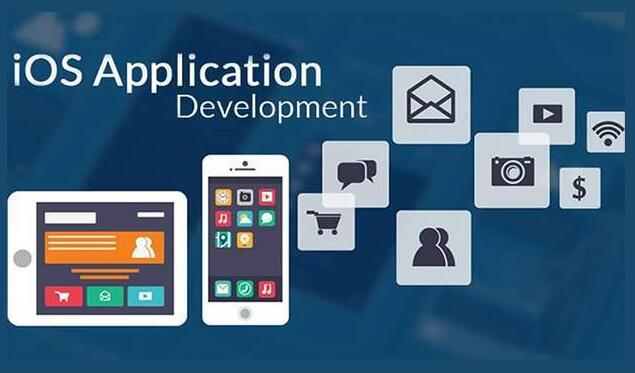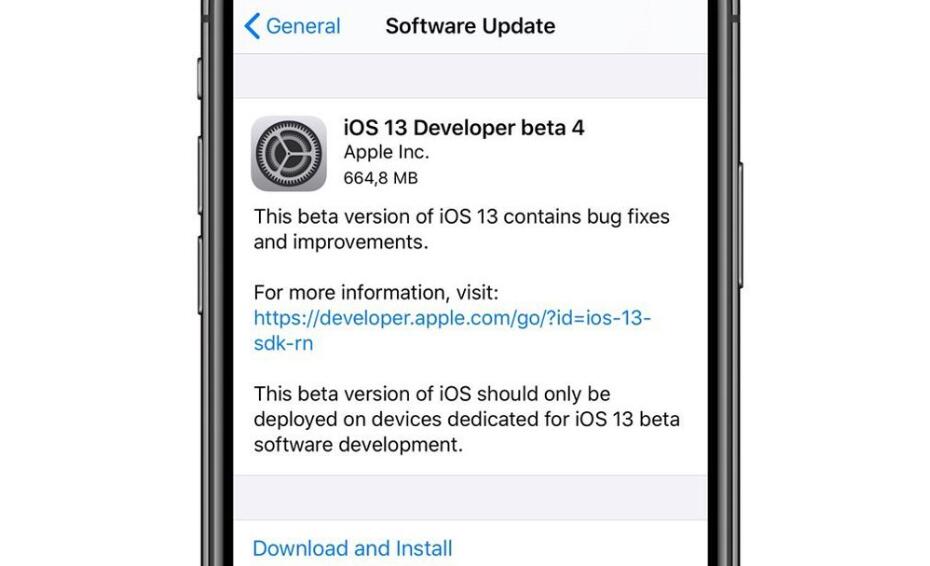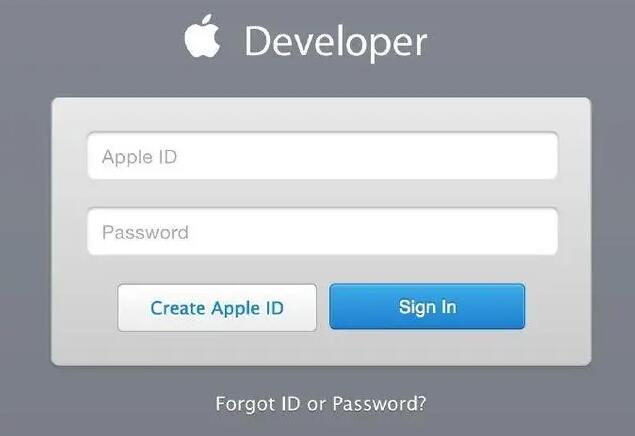当您在苹果设备(如 iPhone 或 iPad)上通过 Web Clip 配置文件安装了一个 Web 应用时,您可能会觉得没有必要再保留它,因此需要了解如何卸载 Web Clip 文件。本篇文章将详细介绍卸载 Web Clip 文件的步骤和原理。
首先,我们来了解一下什么是 Web Clip。Web Clip 是一种将网页或 Web 应用快捷方式添加到 iOS 设备主屏幕的文件。这意味着您可以直接从主屏幕启动 Web 应用,而无需每次都打开浏览器,从而节省时间。Web Clip 通常以配置文件 (.mobileconfig) ios免签封装需要怎么做的形式安装。
**卸载 Web Clip 文件的步骤:**
1. 到您的 iPhone/iPad 设备的「设置」应用。
2. 向下滑动,找到「通用」,点击进入。
3. 在「通用」设置中,找到「描述文件」或「设备管理」,点击进入。如果您的设备上未安装任何描述文件或 Web Clip,您可能看不到这个选项。
4. 现在,您会看到一个列表,显示所有已安装的描述文件。找到要卸载的 Web Clip 对应的描述文件,点击它。
5. 在描述文件详细信息页面中,点击底部的「移除描述文件」按钮。系统将向您询问是否确定要移除该描述文件,点击「删

除」确认。
6. 输入您的设备密码(如果有设置的话),进行验证。
7. 完成验证后,系统将会卸载该描述文件以及对应的 Web Clip。返回主屏幕,您会发现之前安装的 Web Clip 已经消失。
**原理:**
当您卸载 Web Clip 文件时,您实际上是在卸载包含 Web Clip 信息的描述文件。描述文件是一种 XML 格式的文件,它包含了关于 Web Clip(如网址、图标和显示名称等)的详细信息。iOS 设备根据描述文件来创建并显示 Web Clip。
通过移除描述文件,您也移除了与其相关的所有配置设置,包括 Web Clip。这样,Web Clip 就不再出现在设备主屏幕上;同时,不会影响到其他无关的系统设置或数据。
总之,卸载 iPhone 或 iPad 上的 Web Clip 文件是一个简单的过程苹果ios免签app。只需通过描述文件设置移除相应的描述文件,Web Clip 便会从设备上消失。现在您已了解了如何卸载 Web Clip 文件,可以根据需要对 iOS 设备上的 Web 应用进行管理。

 IOS免签
IOS免签